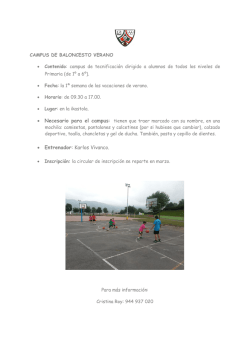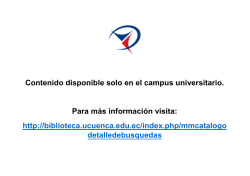Guía 1 - Campus France
Guía 1: Crear su cuenta Campus France y diligenciar su formulario. En este documento usted encontrará unos protocolos de acompañamiento correspondientes a las etapas iniciales de: Creación de su cuenta Campus France para los diferentes procedimientos, tanto de admisión, como de visas de estudios. Instructivo para diligenciar el formulario dentro de la cuenta creada. Páginas 2–5 6 - 15 Todos los candidatos para una visa de estudiante tienen que pasar por estas dos etapas. Por favor lea cuidadosamente cada etapa señalada y tenga presente las indicaciones de la plataforma. Lo invitamos de preferencia a imprimir este documento para tenerlo a mano en cada etapa que conlleva. CAMPUS FRANCE COLOMBIA Agencia francesa para la promoción de la enseñanza superior, la acogida y la movilidad internacional carrera 3 # 18 – 45 • tel: +57 (1) 702 0464 • Bogotá D.C. CREACIÓN DE UNA CUENTA CAMPUS FRANCE Crear una cuenta Campus France es la primera etapa de su procedimiento para ir a estudiar a Francia. La cuenta Campus France nunca se vence, así que puede abrirla con mucha anticipación, sin obligación que su proyecto de estudios a Francia sea definido. Dicha cuenta le permitirá el acceso a un nuevo canal de atención para dialogar con los agentes Campus France con más agilidad. Este procedimiento es de carácter obligatorio para los colombianos y extranjeros residentes en Colombia que: 1. desean solicitar una visa de estudiante de larga estadía superior a 90 días en Francia • para estudios superiores • para estudiar francés • para prácticas o pasantías dentro de un marco universitario (stage) • para movilidad académica interinstitucional (intercambio o doble titulación) • para menores escolarizados con título de bachiller quienes al solicitar la visa se encuentran inscritos en: -un colegio en Francia, independientemente del tiempo de duración de la estadía -una institución de educación superior o centro de idiomas por mínimo 6 meses de estudio (inscripción por 180 días) • para presentar un concurso con miras a realizar estudios superiores 2. y/o solicitan ingreso a formaciones cuyas instituciones remiten a procedimientos de admisión por Campus France. NOTA: Si usted ya había creado una cuenta Campus France y no logra acceder a ella, escríbanos a [email protected] solicitando la recuperación de su cuenta. Por favor no crear una nueva cuenta. • Ingrese a la página web de CampusFrance Colombia: www.colombia.campusfrance.org NOTA: Recomendamos usar navegadores Mozilla Firefox o Google Chrome • Haga clic en esta imagen: • Luego haga clic en “Création d’un dossier”: 2 • Seleccione “Campus France Colombie” y haga clic en “Valider”. • Complete la información requerida (Ver traducción en español abajo) y haga clic en “Valider” Traducción: •Adresse électronique (Correo electrónico) •Répétez votre adresse électronique (Repita su correo electrónico) •Nom de famille (Apellido) •Prénom (Nombre) •Mot de passe (Contraseña entre 8 y 5 caracteres con al menos 3 de las 4 reglas siguientes: una mayúscula, una minúscula, una cifra, un caracter especial no alfabético ni numérico) •Répétez votre mot de passe (Repita su contraseña) •Recopier les caracteres de l’image (Escriba los caracteres de la imagen) •Changer l’image (Cambiar la imagen) • Luego, aparecerá un mensaje indicándole que a su correo llegará un enlace temporal para activar su cuenta. 3 • Active su cuenta Campus France haciendo clic en el enlace que recibió en su correo. • Complete el siguiente formulario (Ver traducción en español abajo). Finalmente, valide: 1 1 2 Traducción •Titre: Título (Señor o Señora) •Nom de famille: Apellido •Autre(s) nom(s): No es necesario diligenciarlo. •Prénom: Nombre •Sexe: Sexo •Date de naissance: Fecha de nacimiento •Lieu de naissance (ville): Ciudad de nacimiento •Pays de naissance: País de nacimiento •Pays de nationalité: País de nacionalidad •Type de pièce d’identité: Tipo de documento de identidad (ingresar “passeport”) •Numéro pièce d’identité: Número de documento de identidad (Ingresar el número de la contraportada de su pasaporte de color rojo, ej. AH 000000) •Situation de famille: Estado civil (Soltero, casado, separado, viudo) 4 2 Traducción •Province/ Région/ État: Departamento •Ville: Ciudad •Code Postal: Código postal (No es necesario diligenciar) •Adresse: Dirección de domicilio (Indique su dirección completa, incluyendo edificio, apartamento, etc.) •Indicatif: Indicativo (ej: para Bogotá escriba 1) •Téléphone: Teléfono •Portable: Celular •Langue: Idioma •Dans quel grand domaine s’inscrit votre projet d’études ?: ¿En qué área se inscribe su proyecto de estudios? (Se trata del área general y no de la específica) •Acceptez-vous que votre dossier soit consulté par des établissements pouvant vous proposer des formations en France?: ¿Acepta que su expediente en línea pueda ser consultado por establecimientos interesados en proponerle formaciones en Francia? •Je souhaite également recevoir une copie des messages envoyés par Campus France sur mon Email personnel?: Igualmente deseo recibir una copia de los mensajes enviados por Campus France a mi e-mail personal ¡Felicitaciones!, usted ya tiene una cuenta Campus France activa. Aparecerá el siguiente mensaje de confirmación que incluye su código de identificación (CO XXXXXX). Haga clic en “imprimer” (si desea imprimir un justificativo) y luego en “se connecter”. A partir de ahora podrá acceder a través del mismo recuadro inicial “Procesos Campus France, mi espacio de postulación” en la página principal www.colombia.campusfrance.org coxxxxxx En el menú izquierdo de su expediente dispone de un sistema de mensajería interna para entrar en contacto con nosotros en caso de duda o requerimiento en su proceso. Responderemos a sus preguntas en un lapso máximo de 3 días hábiles a partir de la fecha de envío de su mensaje. 5 DILIGENCIAMIENTO DEL FORMULARIO CAMPUS FRANCE Los trámites de visa así como los de algunas postulaciones a formaciones en Francia le obligan a completar este formulario Campus France donde podrá seguir cada etapa de su procedimiento. El completar y validar el formulario que se describe a continuación formaliza el comienzo de su solicitud. Recomendamos empezar dicho procedimiento aprox. 3 meses antes de su viaje a Francia. Al ingresar a su cuenta Campus France desde el recuadro “Procesos Campus France, mi espacio de postulación”, diríjase al menú de la izquierda y seleccione “Formulario Campus France”. Allí encontrará las diferentes pestañas de información que deberá diligenciar: Cursus: Relativa a la información sobre su(s) recorrido(s) académico(s). Idiomas “Langues”: Relativa a la información del dominio de una o varias lenguas. Motivaciones “Motivations”: Relativa a las razones por las cuáles desea estudiar en Francia y la presentación de su proyecto de estudios. Validación “Validation”: Pestaña de resumen y etapa de finalización que no se podrá realizar sin que las anteriores estén completas. Lea atentamente la explicación Dentro del nuevo procedimiento en vigor a partir de enero de 2015 usted deberá completar en su totalidad las diferentes pestañas del formulario mencionadas en esta guía y según su situación real actual. El original de cada justificativo que cargue mediante imagen será exigido para verificación el día de su entrevista pre consular. 6 Pestaña “Cursus”: En esta pestaña usted debe ingresar la información relativa a los procesos de educación formal realizados o en curso, es decir, solo se aceptan formaciones tipo: bachillerato, técnicas, tecnológicas, pregrado profesional, especialización, maestría y doctorado; la(s) apostilla(s) requerida(s) según la explicación para cada caso y las notas del (de los) recorrido(s) académico(s) requerido(s) para cada caso, según la explicación. Seleccione aquí “en cours d’obtention” si está realizando estudios secundarios, “pas de titre“ si no dispone de diploma de bachiller o si lo tiene, el año de obtención del mismo. Solo para bachilleres de los Liceos Franceses. Estudiantes en movilidad enmarcada, es decir intercambios académicos, estancias de investigación o dobles titulaciones dentro de convenios interinstitucionales: Busque y seleccione el convenio en la lista. Si no aparece, escoja “otro convenio”. Becarios: Si es beneficiario de alguna de las becas listadas selecciónela o escoja “autre bourse” si su beca no aparece listada. Seleccionando este ícono podrá crear una nueva actividad (estudios secundarios, superiores, diplomas…) Seleccionando este ícono podrá modificar una actividad ya creada o adjuntar un justificativo escaneado asociado. Seleccionando este ícono podrá consultar una actividad registrada y los justificativos asociados adjuntos. Seleccionando este ícono podrá eliminar una actividad creada. 7 Proceda a crear su historial académico a partir del símbolo “+” Vaya a “Suivant” para acceder a la etapa siguiente. Seleccione únicamente una de las tres opciones destacadas en el recuadro rojo de esta guía, según su situación académica actual y omita las otras opciones aquí tachadas. De acuerdo con su elección tenga en cuenta lo siguiente: - Si es estudiante de secundaria y no ha obtenido el diploma de bachiller seleccione “Bachillerato”. - Si es titular de un diploma de bachiller seleccione “Bachillerato”. - Si es estudiante de pregrado (técnico, tecnólogo o pregrado profesional), especialización, maestría o doctorado y no ha obtenido el diploma seleccione “estudios superiores”. - Si es titular de un diploma de pregrado (técnico, tecnólogo o pregrado profesional), especialización, maestría o doctorado seleccione “diploma de estudios superiores”. Ahora complete la información solicitada, seleccionando una de las opciones de los menús desplegables según su situación. Si la información que desea no aparece desplegada, escoja “otro”. “Type d’activité”: “Année scolaire”: “Pays”: “Province/Région/Etat”: Ciudad: “Établissement”: “Type d’établissement”: Corresponde a la opción escogida en la pestaña anterior. Año de realización de la actividad registrada. País donde se realizó la actividad registrada. Departamento o provincia. … Institución donde se efectuó la actividad registrada. Carácter de la institución: Publica o Privada. Si seleccionó “Bachillerato”, en la casilla ”Diploma” escoja la opción “Boletín de calificaciones del colegio”. Si seleccionó “estudios superiores”, en la casilla “Bulletin” escoja la opción “Notas bachillerato +(…)” donde cada número corresponde a la cantidad de años validados. Ej: para 5º o 6º semestre se selecciona +3, o sea tres años de estudios. Si seleccionó “diploma de estudios superiores”, en la casilla “Diploma” seleccione el grado obtenido. Luego haga clic en “Suivant” para continuar… 8 … Para “Bachillerato” : deberá escoger en “Bareme de notation” la escala de notas utilizada en sus estudios. Si la escala no aparece en las opciones escoja “sobre 10”. En la rubrica “Mention” escoja la opción “Sin mención”. En la sección “Promedio” escriba el promedio acumulado (para sistemas de notación no listados realice una regla de 3 para aproximar a la nota Sobre 10 y haga la aclaración en el espacio “Appréciations”). Finalmente en la sección “Nombre de périodes d’évaluation ou nombre de sessions*” seleccione la opción “Unico”. A continuación deberá proceder a cargar en su cuenta las copias escaneadas de los documentos oficiales mencionados a continuación: - Si es estudiante de secundaria y no ha obtenido el diploma de bachiller adjunte: - Copia escaneada del certificado oficial de las notas obtenidas en el último año validado. - Copia escaneada del certificado oficial de las notas del año en curso. - Si es bachiller titulado con diploma adjunte: - Copia escaneada del certificado oficial de las notas el último año de estudios (grado 11º o 12º, según el tipo de bachillerato obtenido). - Copia escaneada del título de bachiller. - Copia escaneada de la apostilla del título de bachiller (bachilleratos internacionales y Bac français están exentos de dicha apostilla). Para esto, utilice únicamente la opción “Justificatifs” y omita utilizar el ingreso manual mediante listados. Recuerde que la plataforma solo acepta archivos en formatos .bmp, .jpeg, .gif o .png que no excedan 300 Kb. Cargue cuantos archivos necesite, indicando un nombre especifico para cada uno. Al hacer clic en “+” aparecerá un cuadro de diálogo para cargar los archivos. No olvide validar y guardar cada acción mediante los botones “valider” y “enregistrer”. 9 … Para “estudios superiores” : deberá escoger en “Bareme de notation” la escala de notación utilizada en sus estudios. Si la escala no aparece en las opciones escoja “sobre 10”. En las rubricas “Domaine d’étude” y “Spécialité” escoja el área general y la especialidad de los estudios realizados (si no aparecen en el listado escoja la opción más cercana). En la sección “Promedio” escriba el promedio acumulado (para sistemas de notación no listados realice una regla de 3 para aproximar a la nota Sobre 10 y haga la aclaración en el espacio “Appréciations”). Finalmente en la sección “Nombre de périodes d’évaluation ou nombre de sessions*” seleccione la opción “Unico”. A continuación deberá proceder a cargar en su cuenta las copias escaneadas de los documentos oficiales mencionados a continuación: - Copia escaneada del certificado oficial de notas obtenidas durante el transcurso de los estudios actuales. - Copia escaneada del original del último diploma de educación formal obtenido. - Copia escaneada de la apostilla del último diploma de educación formal obtenido. Para esto, utilice únicamente la opción “Justificatifs” y omita utilizar el ingreso manual mediante listados. Recuerde que la plataforma solo acepta archivos en formatos .bmp, .jpeg, .gif o .png que no excedan 300 Kb. Cargue cuantos archivos necesite, indicando un nombre especifico para cada uno. Al hacer clic en “+” aparecerá un cuadro de diálogo para cargar los archivos. No olvide validar y guardar cada acción mediante los botones “valider” y “enregistrer”. 10 … Para “diploma de estudios superiores” : deberá seleccionar en “Nom du diplome” el titulo obtenido, en el campo “Mention” seleccione “Sin mención”, en el espacio “La dénomination complète de votre diplôme” escriba el titulo exacto y completo del diploma referido, en “Type de formation” seleccione la modalidad en la que estudió, en “Situation*” seleccione si ya obtuvo el diploma o esta pendiente; en “Bareme de notation” escoja la escala de notación utilizada en sus estudios, si la escala no aparece en las opciones escoja “sobre 10”. Finalmente, en la sección “Promedio” escriba el promedio acumulado (para sistemas de notación no listados realice una regla de 3 para aproximar a la nota Sobre 10). A continuación deberá proceder a cargar en su cuenta las copias escaneadas de los documentos oficiales mencionados a continuación: - Copia escaneada del certificado oficial de las notas obtenidas para el diploma referido. - Copia escaneada del original del último diploma de educación formal obtenido. - Copia escaneada de la apostilla del último diploma de educación formal obtenido. Para esto, utilice la opción “Justificatifs”. Recuerde que la plataforma solo acepta archivos en formatos .bmp, .jpeg, .gif o .png que no excedan 300 Kb. Cargue cuantos archivos necesite, indicando un nombre especifico para cada uno. Al hacer clic en “+” aparecerá un cuadro de diálogo para cargar los archivos. No olvide validar y guardar cada acción mediante los botones “valider” y “enregistrer”. Puede proceder ahora a completar la pestaña “Idiomas” (“Langues”) para ingresar la información relativa al conocimiento de idiomas extranjeros. 11 Pestaña “Idiomas” (“Langues”): En esta pestaña usted debe ingresar la información relativa a conocimientos de lenguas extranjeras. Si ya ha viajado a territorio francés, en la parte superior “Liste de vos séjours en France” proceda a ingresar la información relativa a las fechas y los motivos de sus viajes utilizando el síbmolo “+” para crear una estadía. Si ya ha presentado algún Diploma o Test oficial de francés ingrese la información respectiva en la sección “Tests ou examens linguistiques obtenus”. Solo podrá ingresar información relativa a los tests o exámenes listados cuando crea una nueva información mediante el síbmolo “+” . A continuación deberá especificar la información relativa a su proceso de aprendizaje del francés y del conocimiento de otras lenguas extranjeras únicamente si es pertinente dentro de su proceso de formación. No olvide validar. ¿Ha realizado estudios en lengua francesa? ¿Ha estudiado el francés? ¿Cuántas horas de clases ha tomado? ¿En cuanto tiempo ha realizado dicho aprendizaje? Su nivel País Provincia/Région/Estado (Departamento) Ciudad Otra ciudad (especifique si no aparece listada) Institución en donde estudió Otra institución (especifique si no aparece listada) ¿Ha estudiado el inglés? ¿Ha presentado algún examen oficial de inglés? Puntaje global obtenido Sobre un total de… Año del examen Otras lenguas practicadas 12 Pestaña “Motivaciones” (“Motivations”): En esta pestaña usted debe ingresar su foto de identidad, su hoja de vida y mencionar las razones y proyectos que lo motivan a realizar los estudios que escogió en Francia. Por favor lea atentamente y siga las instrucciones descritas a continuación: Mediante el ícono del lápiz cargue su foto tipo documento. Formato Jpeg de baja resolución (300 DPI 26* 32mm*). En este recuadro puede hacer un resumen de su hoja de vida o también adjuntarla haciendo clic en el ícono del lápiz. Formato Doc o Pdf que no exceda 300 kb. Describa aquí la actividad académica a realizar en Francia, incluya fechas de inicio, de finalización, la institución donde va a realizarla y el contexto de su situación académica y/o profesional. ¿Cómo ve su futuro profesional una vez culminados sus estudios en Francia? (perspectivas laborales, académicas, etc.) ¿Cuáles son las razones académicas y profesionales que lo motivan a realizar estudios/investigación en Francia? Evite generalidades y procure ser lo más especifico con relación al programa elegido. Si el objeto de sus estudios obedece a un cambio de profesión o actividad, justifíquelo en este espacio. No olvide validar 13 Pestaña “Validación” (“Validation”): Una vez haya comprobado que la información ingresada en las 3 pestañas precedentes sea correcta, haga clic en la pestaña “validación”. El sistema le indicará si todo está completo. En el siguiente ejemplo, el estudiante tiene incompleta la pestaña de “cursus” y por lo tanto,no podrá hacer la validación final de su formulario. Tenga en cuenta que una vez hecha la validación, NO podrá modificar NINGÚN dato. Si está seguro, haga clic en “Validar” “Valider”. De lo contrario, haga clic en “Anular”, “Annuler”. Una vez hecha la validación, su formulario será enviado al equipo Campus France internamente para una validación de nuestra parte. Usted podrá consultar en qué parte del proceso se encuentra su expediente en línea observando la barra de estado que encontrará en la parte superior de su expediente. Las etapas en rojo indican las etapas que no se han realizado y las verdes, aquellas ya realizadas. a b c d e f 14 a. b. c. d. e. f. Momentos de creación y validación de su formulario. El pago lo valida Campus France una vez hayamos recibido la documentación. El equipo Campus France verifica su formulario validado y lo valida. Una vez envíe los documentos, nosotros los revisamos y validamos. Fecha en que planificó la entrevista en Bogotá (después del control documental). Estado de la postulación. Únicamente para procedimientos conectados a la plataforma CEF-Pastel (ej: DAP, Master, L3, etc.). Una vez su formulario en línea haya sido validado por Campus France (recuadro “c” en verde) llegará a su mensajería interna un mensaje relativo al envío de los documentos para solicitud de visa de estudiante y la copia del comprobante del pago respectivo a Campus France. Consulte los enlaces “Requisitos para visa” y “Pasos por seguir” de la pestaña TRAMITES en nuestra página web para conocer el listado de documentos y detalles del pago. La revisión de los documentos y posterior validación (recuadros “b” y “d” en verde) puede tomar entre 2 y 5 días. Le recomendamos consultar regularmente su mensajería para ver el estado del expediente. Si todo está completo, usted podrá acceder a la etapa de la entrevista con Campus France. Recibirá un mensaje instructivo en su mensajería. IMPORTANTE: Si desea postular a una formación de educación superior a través de Campus France, procedimientos D.A.P. y CEF-Pastel, consulte las Guías 2 y 3.| Por favor haga caso documentación. omiso de éste enlace de Enlace exclusivo para postular mediante la plataforma CEF-Pastel a establecimientos conectados (ej: D.A.P., Master, I.U.T., etc.). Si usted está realizando únicamente el proceso de visa de estudios, haga caso omiso de este enlace. Espacio de mensajería interno y directo con nuestro servicio que le permitirá estar en contacto permanente con nuestro(a)s asesore(a)s de servicio y a través del cual nos comunicamos con usted en cada etapa de su procedimiento. 15
© Copyright 2025